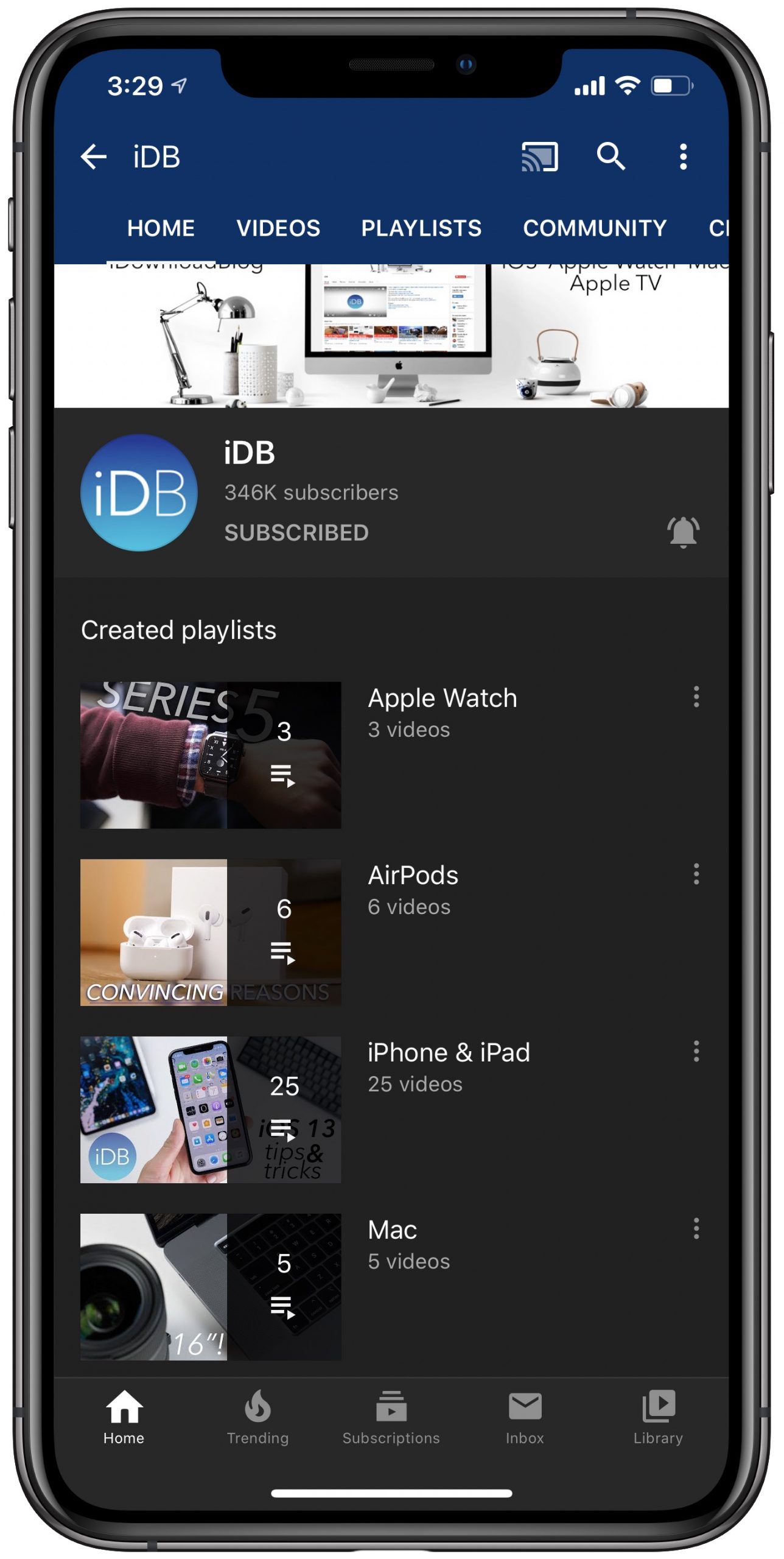
Você provavelmente não tem tempo suficiente para assistir a cada vídeo no feed de inscrições em YouTube. Para tornar seu backlog menos intimidador e ajudar você a se familiarizar com seus criadores de vídeos favoritos, o Google agora permite filtrar YouTube assinaturas por meio de uma nova opção de Tópicos disponível no idioma nativo YouTube aplicativo para iPhone e iPad, e mostraremos como.
Trazendo pedidos para o feed de inscrições
Você pode solicitar seus vídeos não assistidos nos canais em que assina, tocando em um dos tópicos que aparecem abaixo da linha superior dos canais seguidos na guia Assinaturas.
TUTORIAL: Como relacionado ao navegador YouTube vídeos no modo de tela cheia
Além de visualizar todos os vídeos nos quais você se inscreveu, você pode limitar o feed de inscrições para mostrar apenas vídeos publicados hoje, vídeos não assistidos, vídeos ao vivo etc. Você descobre principalmente vídeos divertidos para assistir na guia Assinaturas YouTube aplicativo? Nesse caso, esse recurso é uma ótima maneira de classificar melhor os vídeos dos seus favoritos YouTube criadores.
De acordo com o Google, esses filtros úteis não são obrigatórios.
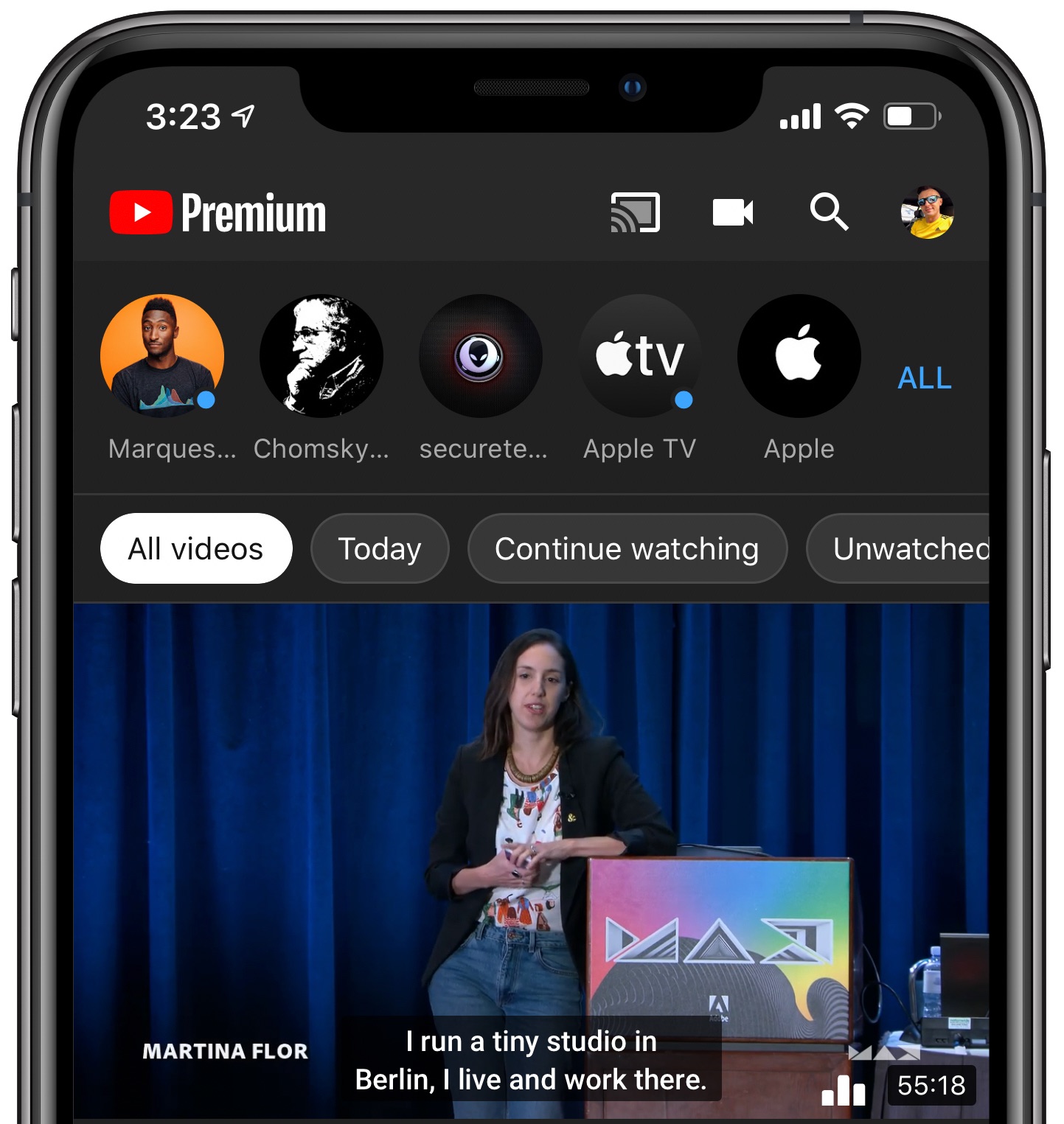
O recurso é iniciado com seis filtros embutidos.
"Durante nossos testes, vimos que esses tópicos incentivavam mais assinantes a acessarem seu feed secundário diariamente para procurar novas atualizações", observou o gigante das pesquisas em um documento de suporte. No momento da redação deste artigo, os filtros disponíveis estavam limitados a apenas alguns tópicos. Dito isto, o Google provavelmente adicionará opções adicionais no futuro por meio de atualizações no aplicativo.
O recurso requer YouTube para iOS versão 15.02 ou posterior.
Se você é como eu, assina vários canais. Se você deseja trazer alguns pedidos muito necessários para o feed de inscrições, siga o tutorial passo a passo do iDownloadBlog, que ensinará como filtrar YouTube inscrições no aplicativo iOS com apenas alguns toques.
Como filtrar YouTube assinaturas
Veja como alternar da lista cronológica reversa padrão de todos os vídeos no feed de inscrições para filtrar o conteúdo que não se encaixa no tópico selecionado.
1) Inicie o YouTube aplicativo no seu iPhone, iPad ou iPod touch.
2) Toque em Guia Assinaturas no fundo.
3) Agora toque um dos filtros em um carrossel abaixo da linha superior dos canais seguidos para que o aplicativo mostre uma lista cronológica reversa de vídeos inscritos que correspondem a esse filtro.
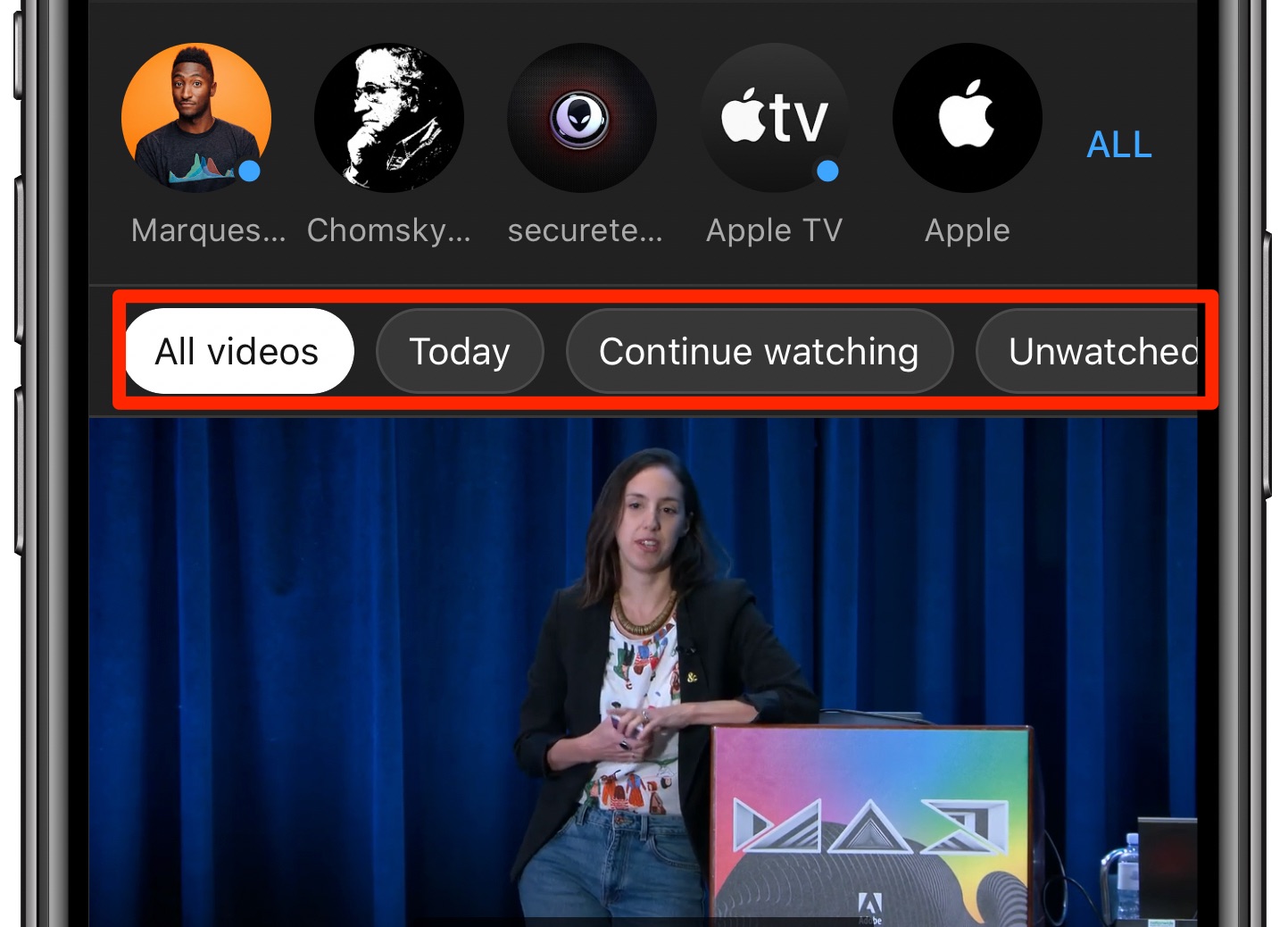
Os seguintes filtros baseados em tópicos estão disponíveis:
- Todos: Mostra todos os vídeos inscritos em ordem cronológica inversa, do mais recente para o mais antigo.
- Hoje: Mostra apenas vídeos publicados nas últimas 24 horas.
- Continue assistindo: Esse filtro mostra apenas os vídeos que você começou a assistir anteriormente, mas ainda não terminou.
- Não assistido: Isso mostrará apenas vídeos inscritos que você ainda não assistiu.
- Viver: Mostre vídeos de transmissão ao vivo e YouTube Estreias.
- Postagens: Isso mostra uma breve Twittercomo comunidades postadas em canais inscritos.
A opção Hoje é legal para aqueles momentos em que você deseja acompanhar os vídeos mais recentes dos seus favoritos YouTube criadores de conteúdo sem precisar assistir a todos os vídeos não assistidos.
Assista à animação abaixo para ver esse recurso em ação.
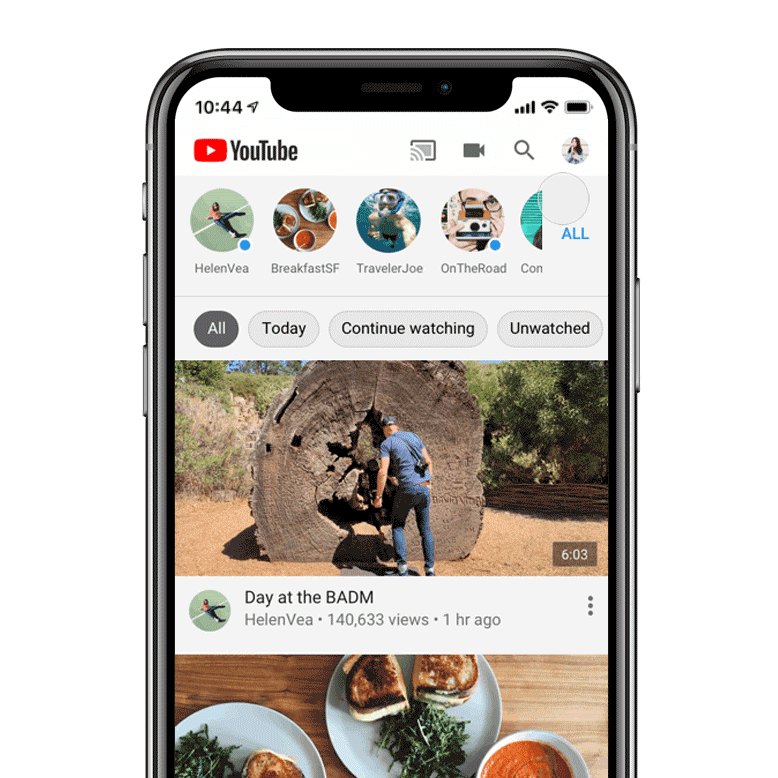
Todos os filtros estão em ordem cronológica inversa.
Se você não usar filtros, o aplicativo continuará exibindo o conteúdo da guia Assinaturas em ordem cronológica inversa, que é basicamente a mesma que a opção de tópico "Todos".
Vídeos, postagens ou ambos?
Como mencionamos anteriormente neste tutorial, as postagens são o único filtro que exibe as postagens da comunidade que os criadores podem compartilhar opcionalmente com seus seguidores. Opcionalmente, você pode escolher os tipos de conteúdo que deseja ver no feed de inscrições a qualquer momento.
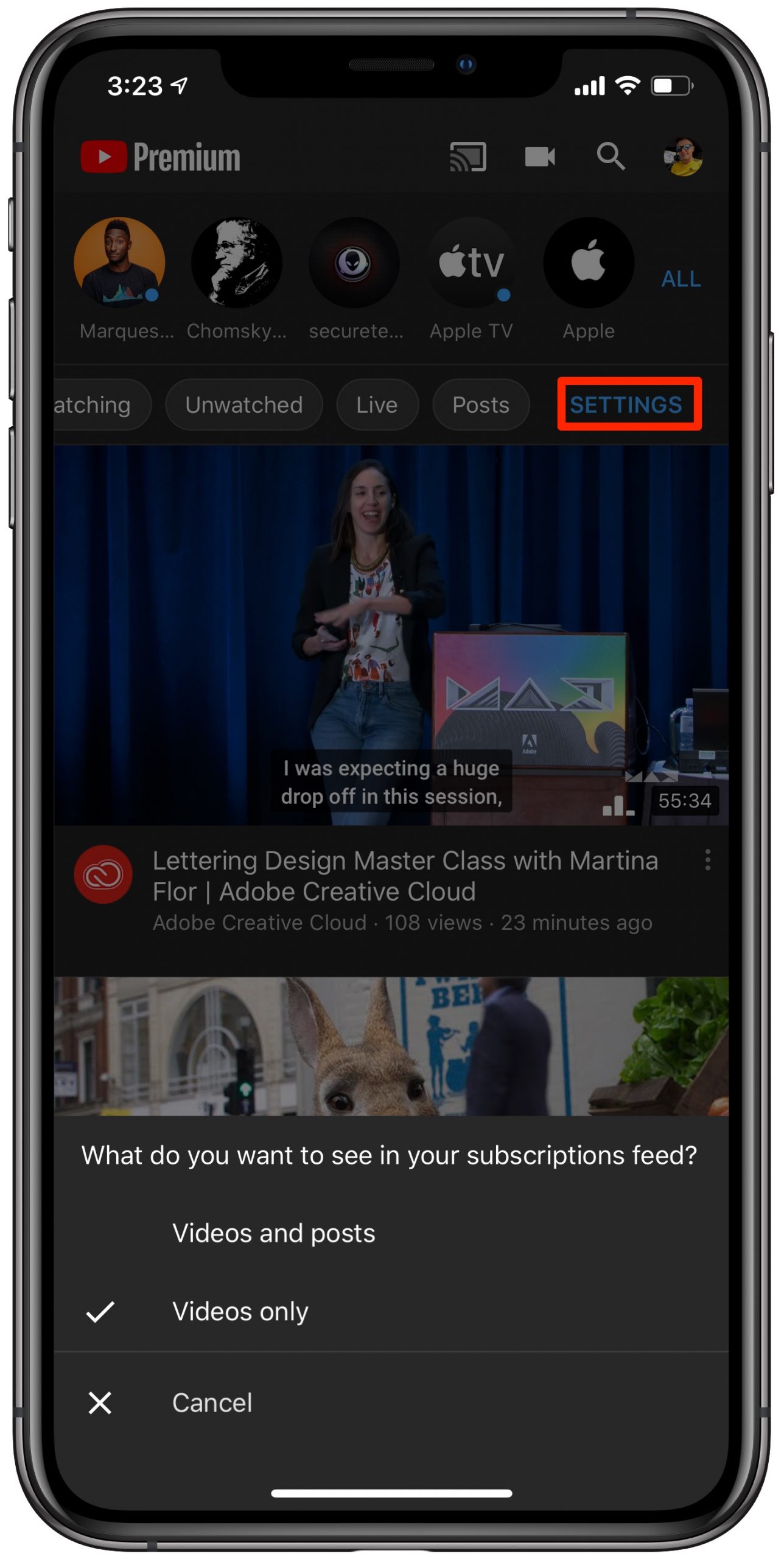
Você pode ativar as postagens da comunidade ao lado dos vídeos em Assinaturas.
Para alterar o que é mostrado no feed de inscrições, toque na opção Configurações mais à direita no carrossel e escolha como o conteúdo do feed de inscrições deve ser listado:
- Vídeos e postagens: Vídeos e postagens da comunidade são mostrados no feed.
- Apenas vídeos: Excluir postagens da comunidade e mostrar apenas vídeos no feed.
Por padrão, o feed de inscrição exibe apenas vídeos.
Preciso de ajuda? Pergunte ao iDB!
Se você gosta deste tutorial, transmita-o aos seus amigos e deixe um comentário abaixo.
Fiquei preso? Não sabe ao certo como fazer certas coisas no seu Apple dispositivo? Deixe-nos saber via [email protected] e um tutorial futuro pode fornecer uma solução.
Envie suas próprias sugestões de instruções via [email protected].

Add comment